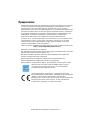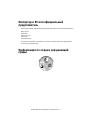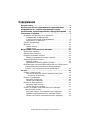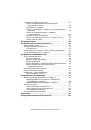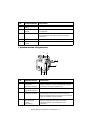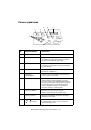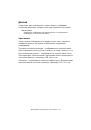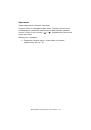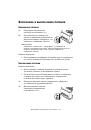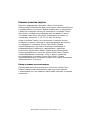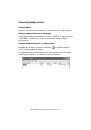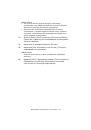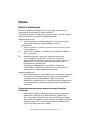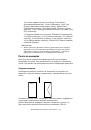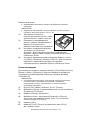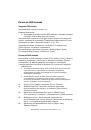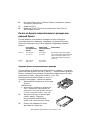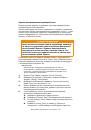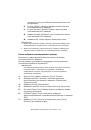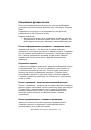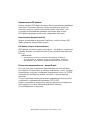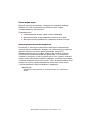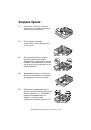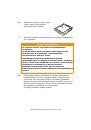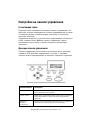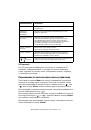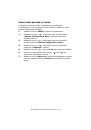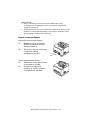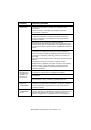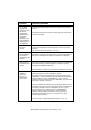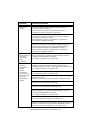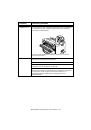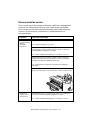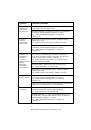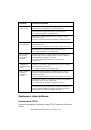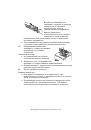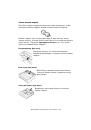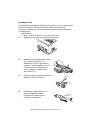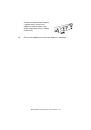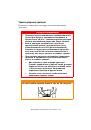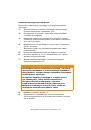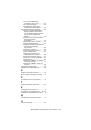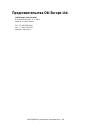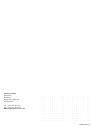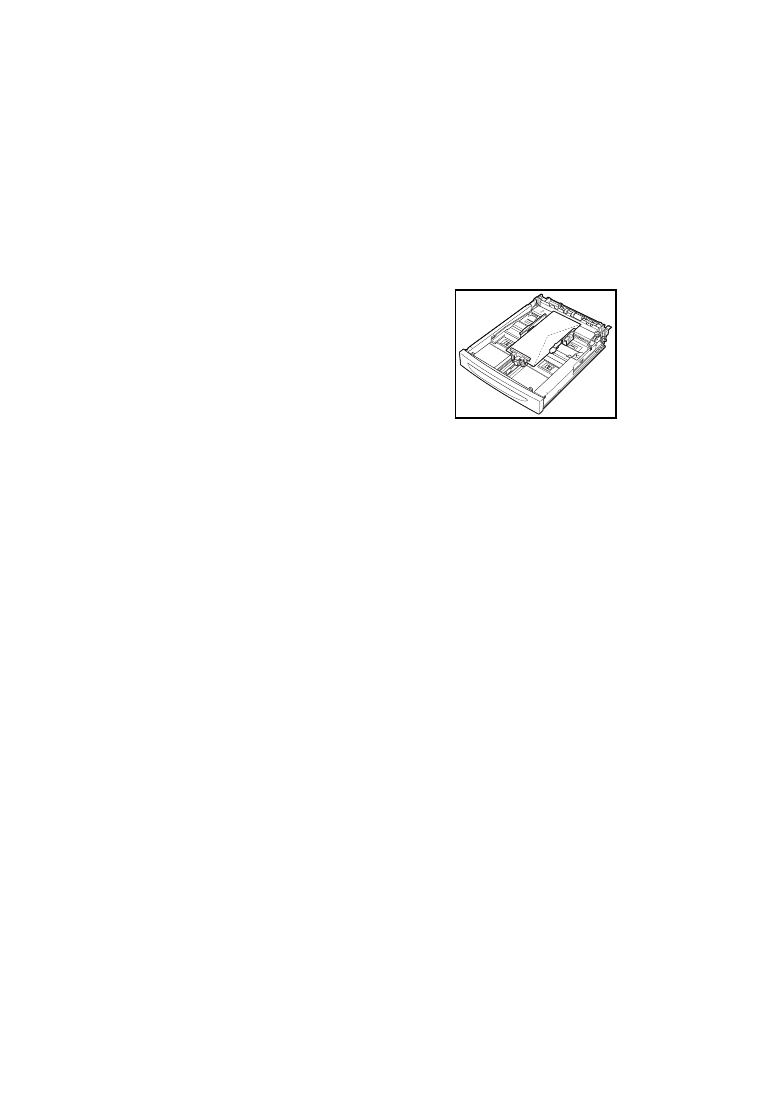
B6250/B6500
Руководство
пользователя
> 20
Важное
замечание
:
>
Невозможно
выполнить
печать
на
обратной
стороне
конверта
.
ПРИМЕЧАНИЕ
>
Подробную
информацию
о
загрузке
бумаги
в
лоток
смотрите
в разделе
1.
Загружайте
конверты
в
портретной
ориентации
так
,
чтобы
клапаны
были
с
правой
стороны
.
2.
Передвиньте
направляющую
длины
и
правую
направляющую
ширины
в
соответствии
с
размером
загруженных
конвертов
.
3.
На
панели
управления
измените
тип
бумаги
на
[Envelope]
(
Конверт
).
Для
получения
подробной
информации
смотрите
«Setting Paper Types» (
Установка
типа
бумаги
)
в
Reference Guide.
4.
На
панели
управления
измените
размер
бумаги
в
лотке
на
[COM-10 Envelope] (
Конверт
COM-10).
Для
получения
подробной
информации
смотрите
«
Установка
пользовательского
размера
бумаги
»
в
Reference Guide.
Печать
на
конвертах
Для
печати
на
конвертах
вызовите
вкладку
[Tray/Output] (
Лоток
/
Выход
)
и
[Basic] (
Основной
).
В
данном
разделе
описывается
процедура
с
использованием
в
качестве
примера
WordPad
в
Windows XP.
ПРИМЕЧАНИЕ
>
Способ
вызова
диалогового
окна
свойств
принтера
отличается
в
соответствии
с
прикладной
программой
.
Подробную
информацию
смотрите
в
руководстве
к
соответствующей
прикладной
программе
.
1.
В
меню
[File] (
Файл
)
выберите
[Print] (
Печать
).
2.
Выберите
принтер
из
раскрывающегося
списка
и
нажмите
[Properties] (
Свойства
).
3.
Нажмите
[Setup] (
Настройки
).
4.
Выберите
лоток
с
загруженной
бумагой
из
[Source]
(
Источник
)
или
нажмите
[Media Type] (
Тип
носителя
)
и затем
выберите
[Com10].
5.
Нажмите
[OK].
6.
Нажмите
[Print] (
Печать
)
в
диалоговом
окне
[Print]
для начала
печати
.